如何在 iPhone 上的 Wallet App 中添加/刪除通行證
您很有可能已經忘記了這個應用程序。 它曾經被稱為 Passbook,是 iOS 用戶可能忘記的應用程序。 如果您查看 iOS 設備上的所有應用程序,您遲早會找到它。 每個應用程序都有權使用,錢包也不例外。 有些人可能不會打擾該應用程序,因為他們可能不知道如何使用它,也不知道它可以為您做什麼。 希望在您閱讀完之後,您將知道如何在 iPhone 上的 Wallet 應用程序中使用和添加通行證。
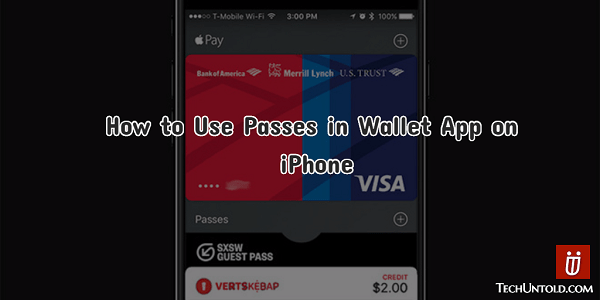
內容
在 Wallet App 中添加通行證
1. 掃碼添加通行證
在應用程序的歡迎屏幕中,您必須添加一個選項。 您所要做的就是點擊底部的掃描代碼鏈接。 唯一的缺點是它不兼容所有 條形碼 你可能想用。
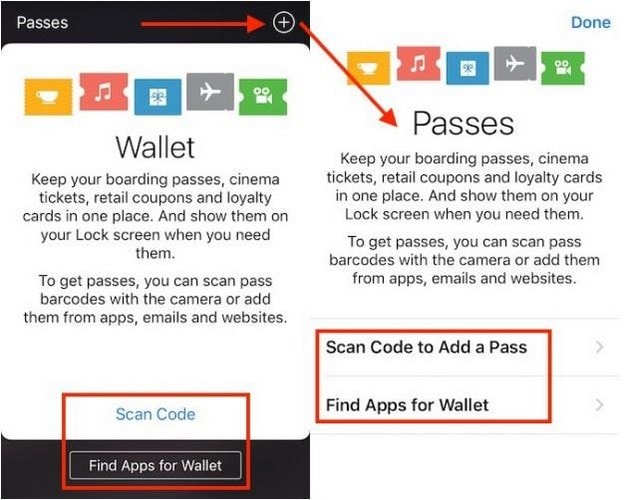
但是,這不是問題,因為可以通過安裝 Pss2U 錢包(免費應用程序)輕鬆解決。 它將使您可以訪問不受支持的條形碼並使應用程序再次變得有趣。
2. 從通行證文件中添加通行證到錢包中
最後但並非最不重要的一點是,您可以選擇從 Pass 文件中添加 Pass。 例如,每當您預訂航班時,您總會收到一封包含您所有信息的電子郵件。 查找該電子郵件並查看該電子郵件是否包含帶有 .PKPASS 擴展名的附件。
如果您看到它,請點擊它以下載它。 您應該會看到通行證的預覽,並且還應該有一個添加按鈕。 這在 Android 上也是可能的,但你需要一個像存摺這樣的應用程序。
3. 從支持的應用程序添加通行證
如果第一個選項不能說服您可以嘗試應用程序。 您將在應用程序的歡迎屏幕上找到的另一個選項是查找“錢包應用程序”的選項。
選擇您要安裝的那個,然後搜索它的“添加到錢包”選項。 如果你找不到它,請耐心等待,它就在某個地方。 該位置將取決於您使用的應用程序。
點擊它說要添加的位置,您現在應該會看到信息出現在您的錢包中。 它會要求您確認您的請求。
4. 按使用順序排列您的通票
該應用程序將按添加它們的順序排列您的通行證,但有時最好按使用順序排列它們。 這樣一來,您現在需要的那個將永遠在那裡。
您可以通過在正確的位置點擊、按住和放下通行證來做到這一點。 如果您發現無法拖動通道,請將您的手指放在通道上幾秒鐘,然後拖動它。
如果您想查看通行證的詳細信息,請點擊它並再次點擊以將其返回到堆棧。 要查看通行證上的所有信息,請確保您擁有完整的視圖。 要獲取有關您的通票的更多信息,請點擊底部的 i。
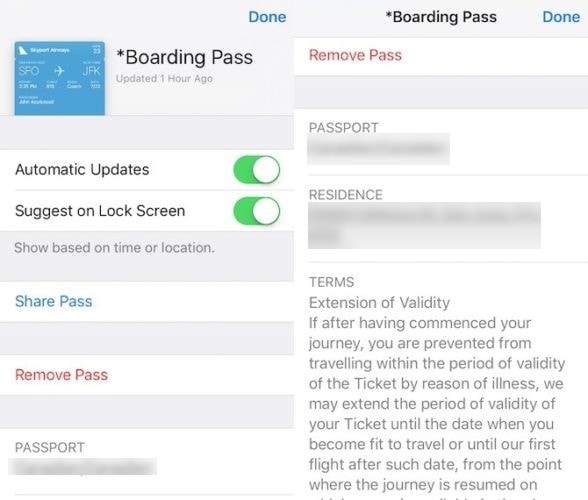
您不必走很遠就可以分享您的通行證,因為該選項也在信息部分中。 點擊共享通行證並選擇您想要共享它的方式。
共享選項的正下方是刪除通行證選項。 通行證不會自動刪除,因此為避免混亂,最好刪除您知道不再需要的通行證。
快速訪問您的錢包
通過雙擊主頁按鈕,您可以訪問您的錢包。 此功能默認情況下未啟用,因此您必須啟用它。 您可以通過轉到“設置”>“錢包和 Apple Pay”並打開它來執行此操作。
如果它不存在,您可以嘗試設置 > Touch ID 和密碼 > 鎖定時允許訪問。 訪問錢包的另一種方法是在鎖定屏幕上從左向右滑動。
相關閱讀: 如何在 iPhone 中使用印地語音譯鍵盤
結論
如您所見,這是一個非常有用的應用程序。 為什麼許多人忽略它對我來說是個謎,但絕對值得一試。 它將幫助您掌握最新信息並井井有條。
因此,如果您最不想做的事情是安裝另一個應用程序,那麼這個應用程序已經在您的 iOS 設備上。 你認為你會試一試嗎? 在評論區分享你的觀點。
最新文章